1.1—设置Wi-Fi网络。在设备的Wi-Fi网络搜索中选择与主机所在的相同Wi-Fi网络。(安卓系统:1-设置 2-无线和网络 3-WiFi
1.2—查看主机的Ip地址。(安卓系统:1-设置 2-无线和网络 3-WiFi 4-点击右上角的2个点的图标 5—Wi-Fi 设置
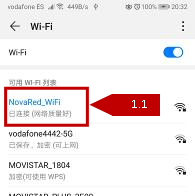
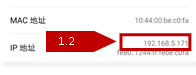
1.3—在软件的主操作页面点击图标进入主机服务器Ip地址设置窗口。输入主机Ip地址。
1.4—点击连接主机按钮,查看回复信息后点Ok按钮退出。
*填写主机服务器Ip地址时需注意中间不要有空格。
*如无信息说明未能连接到主机服务器。
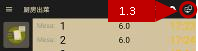
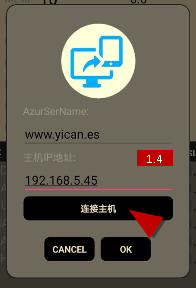
2.1—点击厨房出菜页面左上角的图标选择设置, 进入设置页面。
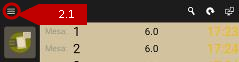
2.2—在页面中点击设置按钮进入设置窗口。
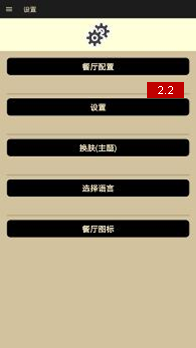
2.3—设置“列表内容”。请根据使用情况设置软件显示内容范围。
2.4—设置“操作位置”。根据设备使用者来设置它。厨师请使用厨房,跑堂请使用餐厅。
2.5—设置完后点击OK按钮退出。
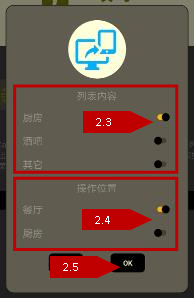
3.1—点击软件左上角的图标选择厨房出菜返回到厨房出菜页面。
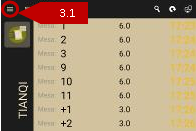
1.1—点击厨房出菜页面左上角的图标选择设置, 进入设置页面。
1.2—在页面中点击主题按钮进入主题窗口。
1.3—在窗口中选择您喜欢的颜色主题后,点击OK按钮退出窗口。
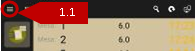
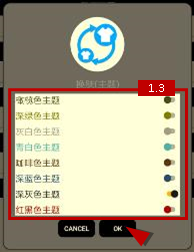
2.1—点击厨房出菜页面左上角的图标选择设置, 进入设置页面。
2.2—在页面中点击语言按钮进入语言窗口。
2.3—点击使用的语言后点击OK按钮保存并退出窗口。退出后软件会自动更换软件使用语言。
*软件会使用设备系统的默认语言作为软件的初始语言。
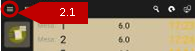
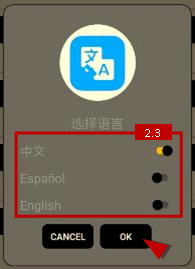
1.1—数据自动刷新
1.1.1—每当厨房打印机打出新内容的时候,系统会把相关数据同步到列表中。
1.1.2—每隔30秒,软件会自动刷新数据。并更新列表显示内容。
1.2—手动刷新数据
1.2.1—可以通过点击厨房出菜页面上方的刷新图标来手动完成数据刷新,可让软件内容更新到最新。
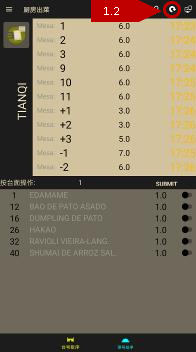
在厨房出菜页面中有两个列表。页面的上方(设备竖向)或左边(设备横向)为标题列表,显示所有标题。页面的下方(设备竖向)或右边(设备横向)为内容列表,显示标题中的内容。
在页面下方有两个选项,分别为台号排序和菜号排序。(注:套餐会分解为单个菜排序在列表中)
2.1—台号排序
2.1.1—标题列表中会显示所有餐桌编号,并且以餐桌编号数字(从小到大)排序。
2.1.2—内容列表会显示餐桌编号下的所有菜号,菜名等信息。并且以菜号数字(从小到大)排序。
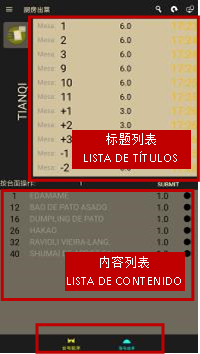
2.2—菜号排序
2.2.1—标题列表中会显示所有菜号,菜名等信息,并且以菜号数字(从小到大)排序。
2.2.2—内容列表会显示菜号下的所有订餐的餐桌编号。并且以餐桌编号数字(从小到大)排序。
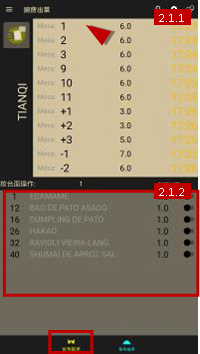
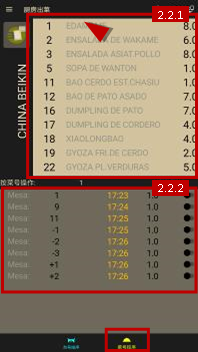
3.1—在内容列表中的每行末会有一个按钮,以标记工作进程是否完成。
3.2—点击标题列表中的其它标题,或者点击“SUBMIT”按钮后会自动删除以标记过的内容。
(注:启用“厨房”模式后,删除的行将继续在具有“餐厅”模式的其他设备上显示。)
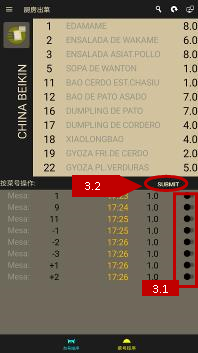
我们可以使用搜索工具进行搜索。
4.1—点击厨房出菜页面上方搜索图标进入搜索窗口
4.2—输入号码,点击OK进行搜索
(注:搜索引擎仅搜索当前标题列表内的内容。)